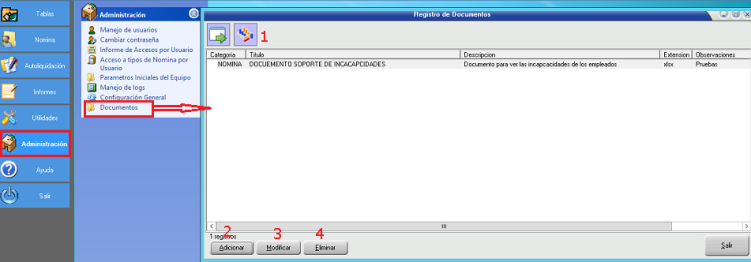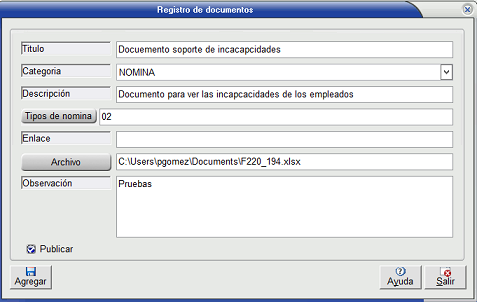Documentos Portal del empleado
Jump to navigation
Jump to search
Esta funcionalidad permite que desde la pagina portal del empleado se puedan consultar y descargar los documentos que se configuren para el tipo de nomina desde el ERP.
Configuración en ERP
Desde el ERP se permite adicionar documentos desde un enlace o archivo para ser visualizados en el portal del empleado, esta opción se encuentra en la siguiente ruta:
- Modulo nomina
- Administración
- Documentos
- Registro de categorías: Esta opción permite ingresar categorías, para agrupar los documentos, al dar clic en esta opción abre la siguiente cuadro.Categoría: En este campo ingresa el nombre de la categoría, después de ingresar el nombre, clic en el botón 'Guardar' para adicionar la categoría, la cual se visualizara en la lista. Estas categorías se pueden modificar o eliminar siempre y cuando no este siendo utilizada.
Adicionar: Al dar clic en este botón abre la pantalla para el registro de documentos.
- Titulo: En este campo se ingresa el nombre del documento (Este campo es requerido)
- Categoría: En este campo se selecciona la categoría de las que se ingreso anteriormente
- Descripción: En este campo ingresa una breve información del documento (Este campo es requerido)
- Tipos de nomina: En este campo selecciona el o los tipos de nomina para los cuales será visible el documento en el portal del empleado, puede seleccionar una,
- varias o todos los tipos de nomina. -
- Enlace: En este campo ingresa el enlace que lo dirige al documento -
- Archivo: En este selecciona el archivo del documento
- Observación: En este campo se puede adicionar información faltante o detalles del documento.
- Publicar: Si se marca esta opción el documento se podrá visualizar en el portal del empleado de no marcarse no se visualizara.
- Después de ingresar la información clic en el botón 'Guardar'